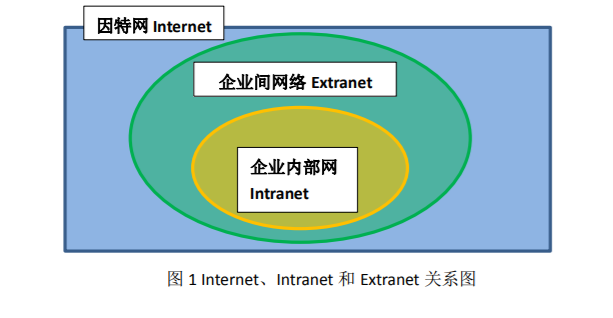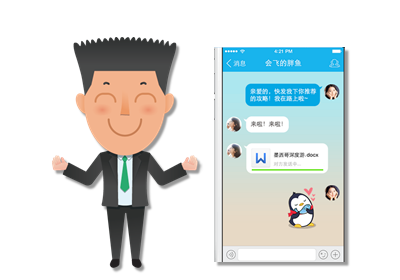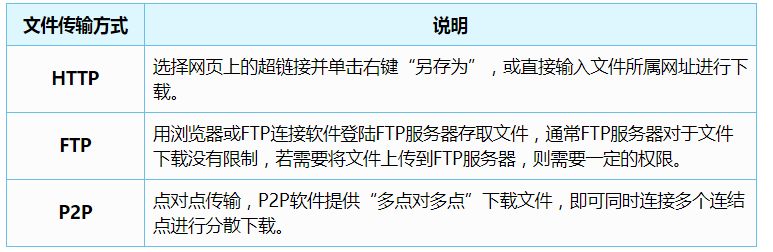国开学习网《计算机文化基础》第四章 Word2010操作应用 4.6 页面设置及文档打印
4.6 页面设置及文档打印
当文档全部编辑完成后需要将文档打印出来和别人分享,王小明担心文档打印的效果和自己设计的有出入。让我们一起来学习设置页面及打印文档吧。
请同学们先观看视频讲授和知识归纳学习页面设置及文档打印,随后进入学后自测检验效果,在动手操作中根据操作提示及演示视频完成实验。在常见问题中看看是否有和你一样的疑惑。

 页面设置
页面设置
1. 页面设置的功能:用于调整预览效果与最终期望的输出结果之间的差距,以达到理想的打印结果。
2. 页面设置的操作方法:选择“页面布局|页面设置”,单击此功能组右下角的按钮,弹出“页面设置”对话框,设置页面格式。
 打印预览与打印
打印预览与打印
1. 打印预览的功能:在进行打印文档之前,可以对文档的打印效果进行预览。
2. 打印预览的操作方法:选择“文件 | 打印”,在打开的“打印”窗口右侧预览区域可以查看到文档打印预览效果,文档的纸张方向、页面边距等设置都可以通过预览区域查看效果。并且还可以通过调整预览区下面的滑块改变预览视图的大小。
3. 打印的操作方法:选择“文件|打印”
(1)在“打印”窗口中单击“打印机”下三角按钮,选择计算机中安装的打印机。
(2)根据需要修改“份数”数值以确定打印多少份文档。
(3)单击“调整”下三角按钮,选中“调整”选项将完整打印第1份后再打印后续几份。
(4)选中“取消排序”选项则完成第一页打印后再打印后续页码。
(5)在预览区域预览打印效果,确定无误后单击“打印”按钮正式打印。

操作要求:
在实验4-5的基础上,将第二页页面设置为横向,上下边距均设置为4厘米。
操作步骤:
步骤1:将插入点定位在第二页开头部分,在功能区上选择“页面布局|页面设置”,单击此功能组右下角的按钮,弹出“页面设置”对话框。
步骤2:选择“页边距”选项卡,设置左边距和右边距均为“4厘米”;纸张方向选择“横向”;应用于选择“插入点之后”。
步骤3:单击“文件|另存为”,在“保存位置”下接列表框中选择文档保存位置,在“文件名”文本框中输入新建文档的文件名“杨梅坑之旅.docx”,单击“保存”按钮。
如何设置双面打印?
 报告或者论文都要求双面打印,如何做呢?
报告或者论文都要求双面打印,如何做呢?
 打印前需要确定你的打印机是否支持双面打印,如果支持,则选择“文件 | 打印 |设置”, 单击单面打印中的双面打印;如果不支持,则只能选择手动双面打印。
打印前需要确定你的打印机是否支持双面打印,如果支持,则选择“文件 | 打印 |设置”, 单击单面打印中的双面打印;如果不支持,则只能选择手动双面打印。